튜토리얼: Motion Designer 시작
튜토리얼 레벨: 초급연결을 만들고, 모터 및 스프링 댐퍼 힘을 추가하고, 모션 해석을 실행하는 방법을 배웁니다.
다음 사항에 대해 학습합니다.
- 파트 접지
- 강체 그룹 작성
- 조인트로 파트 연결
- 중력 방향 결정
- 모델에 모터 추가
- 스프링-댐퍼 힘 적용
- 모션 해석 실행
CAD 모델 열기
- F7 키를 눌러 데모 브라우저를 엽니다.
-
모션 폴더에서 M01_FourBar.x_t 파일을 두 번 클릭해서 모델링 창에 로드합니다.

- 모델 브라우저가 아직 표시되지 않은 경우에는 F2를 눌러 모델 브라우저를 엽니다.
- 표시 단위가 MKS로 설정되어 있는지 확인하십시오.
- 파일 > 환경설정 > Inspire Motion > 실행 옵션에서 솔버 단위를 MKS로 변경합니다.
파트 접지
-
모션 리본의 연결 범주에서 지면 도구를 선택합니다.

팁: 도구를 찾아서 열려면 Ctrl+F를 누릅니다. 자세한 내용은 도구 찾기 및 검색을 참조하십시오. -
접지할 베이스 파트를 선택합니다.
파트가 빨간색으로 바뀌고, 모델 브라우저의 파트 아이콘
 이 변경되면서 지면 파트임을 알려줍니다.
이 변경되면서 지면 파트임을 알려줍니다.
- 마우스 오른쪽 버튼으로 클릭하고 확인 표시로 이동해서 종료하거나 마우스 오른쪽 버튼을 두 번 클릭하십시오.
강체 그룹 작성
-
강체 그룹 도구를 선택합니다.
-
메커니즘의 하단에서 베이스, Mount Crank 및 Mount Clevis 파트를 선택합니다.
파트는 선택할 때 빨간색으로 변합니다.

-
부동 새 그룹 생성 아이콘을 클릭해서 선택된 파트를 새 강체 그룹에 배치합니다.

- 마우스 오른쪽 버튼으로 클릭하고 확인 표시로 이동해서 종료하거나 마우스 오른쪽 버튼을 두 번 클릭하십시오.
단순 모션 해석 실행
-
모션 해석 도구의 빠른 실행 버튼을 클릭해서 모션 상태의 모델을 확인합니다.

-
지면 파트는 움직이지 않는 상태로 남아 있고 연결되지 않은 일부 파트는 중력으로 인해 떨어집니다.
주: 빠른 실행은 토글 버튼이기 때문에 현재 실행 중인 해석을 중지시키기 위해서도 사용 가능합니다.
-
해석이 실행을 중지되면
 아이콘이 나타나고 자동으로 검토 모드로 들어갑니다. 모션 결과 검토 아이콘을 클릭하거나 마우스 오른쪽 버튼을 두 번 클릭해서 검토 모드를 종료합니다.
아이콘이 나타나고 자동으로 검토 모드로 들어갑니다. 모션 결과 검토 아이콘을 클릭하거나 마우스 오른쪽 버튼을 두 번 클릭해서 검토 모드를 종료합니다.

조인트로 파트 연결
-
조인트 도구를 선택합니다.

- 가이드 바가 기본 설정값(모든 파트, 모두, 자동)으로 설정되어 있는지 확인합니다.
-
 을 클릭한 다음
을 클릭한 다음  버튼을 클릭합니다.
버튼을 클릭합니다.

모델의 인근 파트에 조인트가 생성됩니다. 색상은 조인트 상태를 나타냅니다(이 경우 모두 [활성]으로 설정됨).
- 마우스 오른쪽 버튼으로 클릭하고 확인 표시로 이동해서 종료하거나 마우스 오른쪽 버튼을 두 번 클릭하십시오.
중력 방향 검사
-
중력 도구 열기:
-
중력의 방향을 나타내는 벡터가 표시되는 것에 유의하십시오.
그림 1. 
- 마우스 오른쪽 버튼으로 클릭하고 확인 표시로 이동해서 종료하거나 마우스 오른쪽 버튼을 두 번 클릭하십시오.
실행 설정 변경 및 해석 재실행
-
모션 해석 도구 위로 마우스를 이동한 다음, 실행 설정 아이콘을 클릭해서 [모션 해석 실행] 창을 엽니다.

-
필드에 값을 입력하거나 100 버튼을 클릭해서 출력 속도를 100으로 변경합니다.
그림 2. 
-
중력 섹션을 확장하고 예 라디오 버튼이 선택되어 있는지 확인합니다.
이것은 모션 해석의 환경설정입니다.

- 모션 해석 실행 창을 닫습니다.
-
모션 해석 도구의 빠른 실행 버튼을 클릭해서 조인트 커넥션이 있는 모델의 이동을 확인합니다.

그림 3. 
- 계속을 클릭합니다.
-
빠른 실행 버튼을 클릭해서 해석을 다시 중지합니다.

- 마우스 오른쪽 버튼을 두 번 클릭해서 검토 모드를 종료합니다.
메커니즘을 구동할 모터 추가
-
모터 도구를 선택합니다.

-
Link Crank 파트의 중심점(중심) 스냅 점을 클릭해서 샤프트 커넥션 점을 정의합니다.
피처가 빨간색으로 변합니다.

-
베이스 커넥션으로 Mount Crank를 선택합니다.
모터가 생성되고, 속도가 60 rpm으로 설정된 마이크로 대화 상자가 나타납니다.
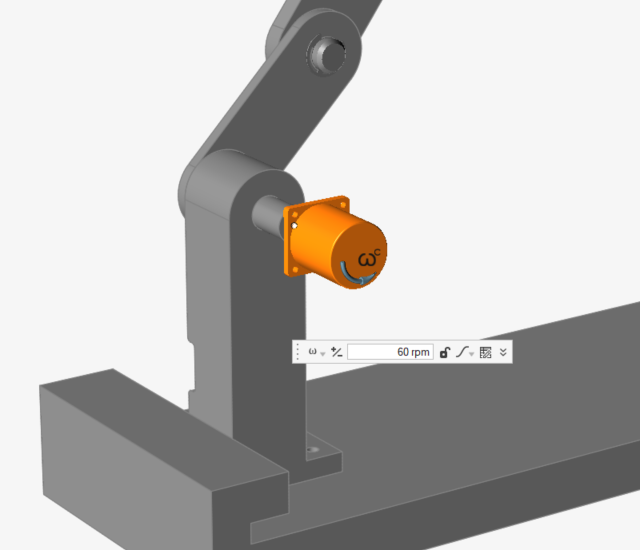
- 마우스 오른쪽 버튼으로 클릭하고 확인 표시로 이동해서 종료하거나 마우스 오른쪽 버튼을 두 번 클릭하십시오.
스프링-댐퍼 힘 추가
-
코일 스프링 도구를 선택합니다.

- Link Dual Slot 파트를 선택합니다.
- 베이스 파트를 선택합니다.
-
Link Dual Slot 파트의 중앙점(중앙) 엣지 스냅 점을 클릭합니다.
선택된 피처가 빨간색으로 변합니다.
그림 4. 
-
베이스 파트의 중앙점(중앙) 엣지 스냅 점을 클릭합니다.
그림 5. -
수락(
 )을 클릭하여 스프링 생성합니다.
코일 스프링이 나타나고 마이크로 대화 상자가 기본 설정값을 표시합니다.
)을 클릭하여 스프링 생성합니다.
코일 스프링이 나타나고 마이크로 대화 상자가 기본 설정값을 표시합니다. -
표시되는 마이크로 대화 상자에서 K 경직도 값을 2500 N/m으로 변경하고 C 감쇠를 1 N*s/m으로 변경합니다. 힘 및 길이 옵션은 기본값으로 유지합니다.
그림 6. 
-
흰색 화살표 조작기를 클릭하고 끌어서 스프링 직경을 .01m으로 줄입니다.

- 마우스 오른쪽 버튼으로 클릭하고 확인 표시로 이동해서 종료하거나 마우스 오른쪽 버튼을 두 번 클릭하십시오.
실행 설정 변경 및 해석 재실행
-
실행 설정 아이콘을 클릭합니다.

- 필드에 값을 입력하거나 2 버튼을 클릭해서 종료 시간을 2초로 변경합니다.
- 창을 닫습니다.
-
빠른 실행 버튼을 클릭한 다음, 중복 구속조건 메시지 대화 상자에서 계속을 클릭하여 모델의 움직임을 확인합니다.

- 2초 후에 실행이 완료되고 자동으로 모션 결과 검토 도구로 들어갑니다.
- 선택 사항: 애니메이션 툴바에서 재생 버튼을 클릭해서 결과를 검토합니다.
- 마우스 왼쪽 버튼을 클릭하고 스와이프하여 애니메이션 컨텍스트를 종료합니다.
모션 해석 결과 검토
-
슬라이더 바를 끌어 놓아서 애니메이션 툴바의 시간을 0.73초로 변경합니다.

-
모델링 창에서 코일 스프링 1을 선택해서 스프링 힘의 플롯을 확인합니다.

-
모터 1을 선택해서 모터 출력의 플롯을 확인합니다.

-
Link Single Slot을 Link Dual Slot으로 연결하는 핀을 클릭해서 핀의 플롯을 표시합니다.
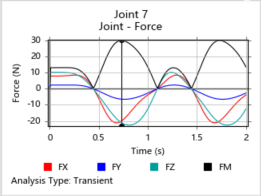
주: 플롯을 마우스 오른쪽 버튼으로 클릭해서 플롯될 수 있는 다른 요소를 표시합니다. - 마우스 오른쪽 버튼으로 클릭하고 확인 표시로 이동해서 종료하거나 마우스 오른쪽 버튼을 두 번 클릭하십시오.
